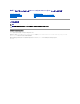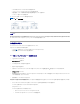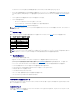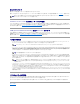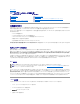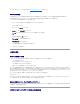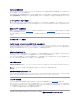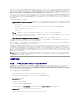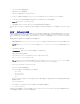Users Guide
システムの再起動が必要
システム BIOS をアップデートする DUP など、一部のパッケージでは、新しいソフトウェアを有効にするにはシステムを再起動する必要があります。再起動が必要なアップデートを適用した場合は、そ
の後システムを再起動してアップデートを完了する必要があります。
システムの電源を切らない限り、次回まで再起動を延期するオプションがあります。この機能は、複数のアップデートを適用し、最後のアップデートが適用されてからシステムを再起動するのが主な目
的です。この処理が停電などによって中断された場合は、アップデートを繰り返す必要があります。したがって Dell では、最新アップデートの適用後、すぐに再起動を実行できるようにアップデートをス
ケジュールすることをお勧めします。
ユーザーとアプリケーションへの影響
通常、アップデートは消費するシステムリソースが少ないため、実行中のシステムに適用できます。アップデートを適用する前に DUP の情報を読んで、アップデートの適用によってユーザーやアプリ
ケーションに対するサービスの中断が起きないか確認してください。疑わしい場合は、重要なアプリケーションやユーザーがシステムを必要としていいないときにアップデートを適用するようにしてくださ
い。
複数のアップデートの順序指定
複数のアップデートを同時に適用する場合は、必ず「DUPのインストール順」に記載されている順序に従ってください。また、「システムの再起動が必要」で説明したように、最後のアップデートを実行する
までシステムの再起動を保留することができます。
さらに、/l オプションを使用して、すべてのアップデートパッケージが同じログファイルに書き込まれるように指定することもできます。このオプションを使うと、実行結果を 1 つのログファイルにまとめるこ
とができます。
システムへの DUP の配布
アップデートパッケージでのソフトウェア配布アプリケーションの使い方
多くの IT 組織では、社内開発または購入したソフトウェア配布アプリケーションを使用して、リモートでソフトウェアのインストールとアップデートを行います。アップデートパッケージは、そのようなツー
ルとも連携するように設計されてします。ただし、そのツールが Microsoft®Windows®アプリケーションをリモートで配布して実行し、そのアプリケーションにコマンドライン引数を提供 できることが
前提となります。これらの機能が使えるかどうかについては、ツールのマニュアルを参照するか、ツールの販売店にお問い合わせください。
多数のシステムのアップデート
膨大な数のシステムで構成されている大規模な環境では、リモートソフトウェア配布アプリケーションを使うのが最良の解決策です。これらのツールの多くは効果的に DUP を活用することができ、オペ
レーティングシステムやアプリケーションなどのさまざまなソフトウェアを異種環境でインストールしてアップデートできるという利便性を提供します。
ネットワークのファイル共有も、分散環境で DUP にアクセスするための効果的な方法です。DUP の実行が開始すると、まず DUP の内容がシステムのローカルドライブの一時的な場所にコピーされ
ます。ネットワーク共有への接続が何らかの理由で失われても、この処理によってアップデートを確実に完了できます。
リモート端末セッション
今日の分散化が進んだ環境では、IT 組織が Microsoft Terminal Service などのリモートアクセスソリューションを使用してリモートシステムにアクセスすることがよくあります。このようなソリューシ
ョンを使用して、DUP を実行できます。
スタンドアロンシステムとファイアウォール
インターネットに接続していないシステムの場合、デスクトップやノートブックコンピュータなどインターネットにアクセスできるシステムを使って support.dell.com から DUP をダウンロードする必要
があります。DUP をシステムから使用できるようにするには、これをシステムがサポートするリムーバブルメディア(CD、USB デバイス、テープなど)にコピーします。
アップデートの確認
DUP がシステムに適用されているかどうかを確認するには、実行中に生成されたログファイルを調べます。ロギング機能の詳細については、「DUP メッセージログ」を参照してください。
新しいバージョンにアップデートしてから前の(旧)バージョンのソフトウエアに戻す場合は、適切なアップデートパッケージを support.dell.com からダウンロードしてインストールする必要がありま
す。スクリプトから前のバージョンをインストールするには、/s (無人)モードを使います。さらに CLI /f オプションを使って強制的にダウングレードを行う必要があります。GUI から前のバージョンをイ
ンストールする場合、前のバージョンをインストールしてよいかどうかを確認するメッセージが表示されます。
アップデート処理中にシステムの電源が切れた場合は、アップデートを再実行する必要があります。
Unified Extensible Firmware Interface (UEFI) 環境でのアップデートとロールバック
メモ: NIC ドライバのアップデート中に端末セッションが切断された場合は、再接続してアップデートが正常に完了したことを確認する必要があります。